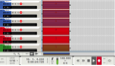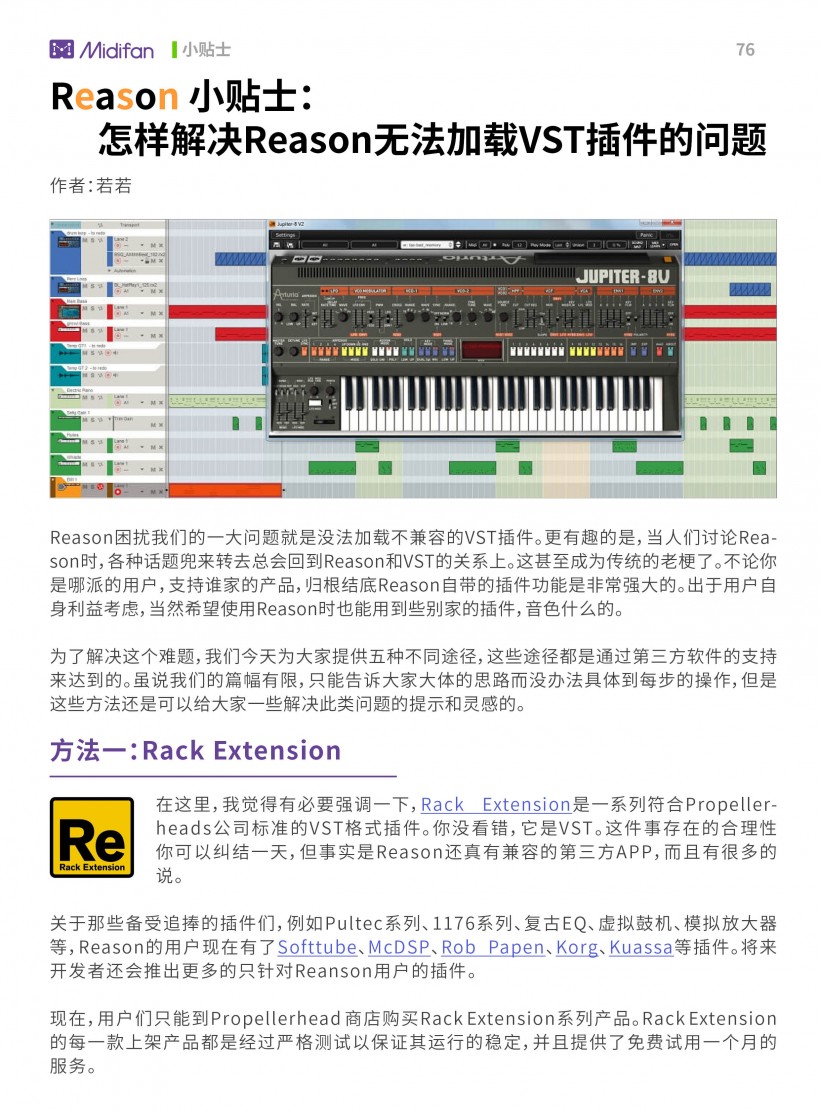Reason 小贴士:怎样解决Reason无法加载VST插件的问题
Reason困扰我们的一大问题就是没法加载不兼容的VST插件。更有趣的是,当人们讨论Reason时,各种话题兜来转去总会回到Reason和VST的关系上。这甚至成为传统的老梗了。不论你是哪派的用户,支持谁家的产品,归根结底Reason自带的插件功能是非常强大的。出于用户自身利益考虑,当然希望使用Reason时也能用到些别家的插件,音色什么的。
为了解决这个难题,我们今天为大家提供五种不同途径,这些途径都是通过第三方软件的支持来达到的。虽说我们的篇幅有限,只能告诉大家大体的思路而没办法具体到每步的操作,但是这些方法还是可以给大家一些解决此类问题的提示和灵感的。
方法一:Rack Extension
在这里,我觉得有必要强调一下,Rack Extension是一系列符合Propellerheads公司标准的VST格式插件。你没看错,它是VST。这件事存在的合理性你可以纠结一天,但事实是Reason还真有兼容的第三方APP,而且有很多的说。
关于那些备受追捧的插件们,例如Pultec系列、1176系列、复古EQ、虚拟鼓机、模拟放大器等,Reason的用户现在有了Softtube、McDSP、Rob Papen、Kerg、Kuassa等插件。将来开发者还会推出更多的只针对Reanson用户的插件。
现在,用户们只能到Propellerhead 商店购买Rack Extension系列产品。Rack Extension的每一款上架产品都是经过严格测试以保证其运行的稳定,并且提供了免费试用一个月的服务。
方法二:从其它DAW导出
虽然说,这种方法相对低效且有可能打扰你创作思维,但在两种工作中间切换不失为一种可行的方法。
我自己就在我的一个老PC的ReWire出问题时候,尝试了此种方法。我把吉他轨和弦乐轨分别从Pro Tools导出,之后导入进我的Reason工程里。以下是具体步骤:
- 在Reason中建立轨道,其中包括那些将来需要在Pro Tools里录制的“草稿”轨道
- 把Reason工程内的除“草稿”轨道外的所有轨道合起来导出,然后再导入进Pro Tools里。
- 在Pro Tools内录制剩下的分轨
- 把Pro Tools内录好的分轨导出,再导入进之前的Reason工程内。
以上虽不是最好的方法,但是你可以在需要的时候随时用到
方法三:ReWire
ReWire是由Propellerhead研发的一项专门使Reason像Vst插件一样在其它DAW中运行的技术。通过ReWire,你可以把整个Reason工程转入其它DAW中,并且是实时的、跟节拍相关联的。这是我最偏爱的一种方法。
ReWire的魅力在于你既可以把整个Reason工程化作宿主DAW中的一个轨道,也可以各个轨道独立成为新的一轨。两种法案取决于你使用的是什么宿主软件。每个宿主软件都有关于怎么使用ReWire的详细介绍。
ReWire的唯一缺陷在于,这是一个单向转换的过程。也就是说,别的DAW永远只能是宿主,而Reason只能作为插件了。你可以把Reason的轨道对应在别的DAW里,但反之无法实现。所以,如果当你想把工程文件重新导回至Reason,那你只能导出音频文件了。
方法四:实体连线
通过这种方法,你可以将其它独立的VST输出信号导入Reason中。你所需要做的就是一个针对Reason和其它VST的声卡,一些音频线用于连接设备。以下的步骤中所提到的声卡是Mbox和Scarlett。
- Reason用的是Scarlett
- VST用的是Mbox
- 通过音频线,将Mbox的音频输出口与Scarlett的音频输入口相连
- 确保你的Reason轨道接收Scarlett的左右输出
- 随时监听并检查你的音量电平
- 录下你精彩的表演
以上就是所需的步骤。虽然看起来复杂但是很值得。
方法五:虚拟音频接线
这个是方法三的软件版。虽然结果是一样的,但是虚拟版需要一些小技巧。这些技巧在PC和Mac上各有差异,而且效果也会因为各种设备连接的不同而千差万别。比如,这种方法曾经在我的工程上完美运行,但有时也会有很大延迟甚至不管用也是有的。
关键点就是,在进行各种连接和设置前,要确保脑中有很清晰的画面和条理。如果能在草稿纸上记下计划步骤就更好了。打草稿的好处,一是可以帮助自己更好的理解MIDI信号和音频信号互相转化的过程;二是可以当出现问题时更快的找到出错点。
以下是关于独立MIDI VST连接方法的概括,例如在文章开头主图显示的Arturia的Jupiter 8 V2合成器
- MIDI信号将像以往一样录入Reason的编曲器中
- 你需要让Reason的MIDI clock与VST的保持一致,这样确保两者实时进行工作
- Reason的EMI装置将会往虚拟MIDI接线上发送MIDI信号
- VST将识别虚拟MIDI接线上的信号,并且由这些信号触发
- 一旦VST被MIDI信号触发,它将产生音频信号输出
- VST将把信号引导至虚拟音频接线或虚拟音频接口处
- Reason需要确认接收来自虚拟音频接线/接口的信号输入
以上条件都满足时,我们就可以在Reason中录制VST产生的音频了。
注意:如果你的VST并不能独立运行,那么可以采用很多VST宿主软件来加载非独立的VST。它们都是既支持Windows也支持Mac的。你需要把宿主当做VST一样对它进行输入和输出的设置。
Mac:在Mac电脑上,你可以通过在音频和MIDI的连接步骤中使用IAC Driver来建立起虚拟MIDI信号连接。为了达成不同音频软件间的信号相连,Mac用户可以选用免费软件Soundflower。网上有很多关于这个软件使用方法的视频,这里就不赘述了。
Windows PC:你可以通过一个名叫LoopBe1的虚拟MIDI连线来在Reason的EMI设备和VST间进行信号传输。关于内部音频信号传输的软件非常多,我经常使用的是来自同一公司的Voicemeeter和Virtual Audio Cables,还有ASIO4All。同样的,这类软件的使用方法大家也可以查询网络上的视频教程。
结论:
解决Reason不能加载VST的方法有很多,如上面提到的很多种方法大家都可以作为参考。只需要一点创新想法和补救的能力,很多事情都能从不可能变为可能。
我们所提到的补救,在现实世界中,并不代表完全打破壁垒,而是运用各种技巧在壁垒上“打洞”。不需要复杂的装备和专业人士,我们也可以轻松的达到自己想要的结果啦!
可下载Midifan for iOS应用在手机或平板上阅读(直接在App Store里搜索Midifan即可找到,或扫描下面的二维码直接下载),在iPad或iPhone上下载并阅读。
转载文章请注明出自 Midifan.com